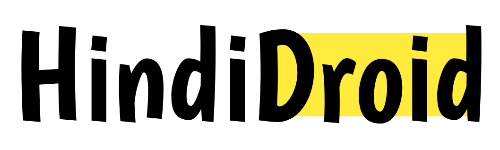Google दुनिया का सबसे बड़ा सर्च इंजन है, इसका इस्तेमाल हर लोग गूगल से जानकारी प्राप्त करने के लिए करते हैं। यदि हमें कोई भी जानकारी गूगल से प्राप्त करनी हो, तो हमें गूगल पर लिखकर खोजना होता है। हम जो भी गूगल पर लिखकर खोज करते हैं, वह गूगल पर रह जाता है, किसी गूगल सर्च हिस्ट्री के नाम से जाना जाता है। यदि आप जानना चाहते हैं, गूगल की सर्च हिस्ट्री कैसे डिलीट करें? तो यह लेख आपके लिए ज्ञानवर्धक हो सकता है, क्योंकि इस लेख में हम ने गूगल सर्च हिस्ट्री को डिलीट करने को बताया है। अत: आप इस लेख को अंत तक अवश्य पढ़ें।
Contents
गूगल की सर्च हिस्ट्री कैसे डिलीट करें?
गूगल सर्च हिस्ट्री डिलीट करना चाहते हैं, तो आपको निम्नलिखित Steps को Follow करना होगा।
यदि आप निम्नलिखित Step को अच्छे से Follow करेंगे तो आप अपने मोबाइल (Method1) एवं कंप्यूटर या लैपटॉप (Method2) से गूगल सर्च हिस्ट्री को डिलीट कर पाएंगे।
Method1 (मोबाइल से गूगल सर्च हिस्ट्री कैसे डिलीट करें?)
- #Step1. अपने मोबाइल में गूगल एप्लीकेशन को खोलें, और More पर क्लिक करें।
- #Step2. More पर क्लिक करने के बाद एक और पेज खुलेगा जहां आपको बहुत सारे ऑप्शन देखेंगे, आप उनमें से Recent पर क्लिक करें।
- #Step3. Recent पर क्लिक करने के बाद एक और पेज खुलेगा, जहां आपको 3 Vertical Dots दिखेंगे, आप इस पर क्लिक करें।
- #Step4. 3 Vertical Dots पर क्लिक करने के बाद, एक Pop-up खुलेगा, जिसमें कुछ ऑप्शन होंगे; आप इनमें से My Activity पर क्लिक करें।
- #Step5. My Activity पर क्लिक करने के बाद, एक वेब पेज खुलेगा जो कि आपके Default ब्राउजर, क्रोम या किसी ब्राउजर पर खुलेगा, यहां आप पेज को थोड़ा ऊपर करें, और आपको वहां पर फिर से 3 Vertical Dots दिखाएंगे, आप उस पर क्लिक करें।
- #Step6. 3 Vertical Dots पर दोबारा क्लिक करने के बाद, दोबारा एक Pop-up खुलेगा, जिसमें कुछ ऑप्शन फिर से दिखाए जाएंगे, आप इनमें से “Delete activity by” पर क्लिक करें।
- #Step7. Delete activity by पर क्लिक करने के बाद एक और पेज खुलेगा जहां पर कुछ और ऑप्शन दिखाए जाएंगे, आप इनमें से Always पर क्लिक करें।
- #Step8. Always पर क्लिक करने के बाद एक और पेज खुलेगा, यहां पर आप Select All पर ✓ रखें, और फिर Next पर क्लिक करें।
- #Step9. Next पर क्लिक करने के बाद, एक और पेज को लेगा जहां आप Delete पर क्लिक करें।#Step10. Delete पर क्लिक क्लिक करते ही आपका सारा गूगल पर सर्च किया हुआ डिलीट हो जाएगा, और फिर एक पेज खुलेगा जहां आप Ok पर क्लिक करें।
Method2 (कंप्यूटर या लैपटॉप से गूगल सर्च हिस्ट्री कैसे डिलीट करें?)
- Step1. नीचे दिए हुए लिंक पर क्लिक करें।
https://myactivity.google.com/myactivity
- #Step2. ऊपर दिए गए लिंक पर क्लिक करने के बाद एक पेज खुलेगा जहां पर 3 Vertical Dots होंगे, आप उन पर क्लिक करें।
- #Step3. 3 Vertical Dots पर क्लिक करने के बाद आप Method1 के Step6 से लेकर Step10 तक Follow करें। (यानी आपको वही सारे ऑप्शन चुनना होगा, जो हमने Method1 के Step6 से लेकर Step10 में चुना है)
मित्रों यदि आप ऊपर दिए गए मेथड एवं स्टेप्स को अच्छी तरह से फॉलो करेंगे तो आप अपने गूगल पर सर्च किए हुए हिस्ट्री को सफलता पूर्वक डिलीट कर पाएंगे।
ऊपर दी गई जानकारियां पढ़ने के बाद अब तक आपको गूगल की सर्च हिस्ट्री डिलीट करने के बारे में संपूर्ण जानकारी प्राप्त हो चुकी होगी, यदि इस लेख को पढ़ने के बाद आपके पास गूगल पर सर्च हिस्ट्री डिलीट करने से संबंधी कोई प्रश्न हो तो आप नीचे कमेंट करके अवश्य पूछे, हम जल्द से जल्द आपके प्रश्न का उत्तर देने का प्रयास करेंगे।